怎样用Word压缩图片?
在Word文档编辑中,我们常常会遇到图片尺寸过大导致编辑操作受限的情况。
1、 首先,我们先找到“目标文档”,右击鼠标点击“属性”,进入“属性”界面
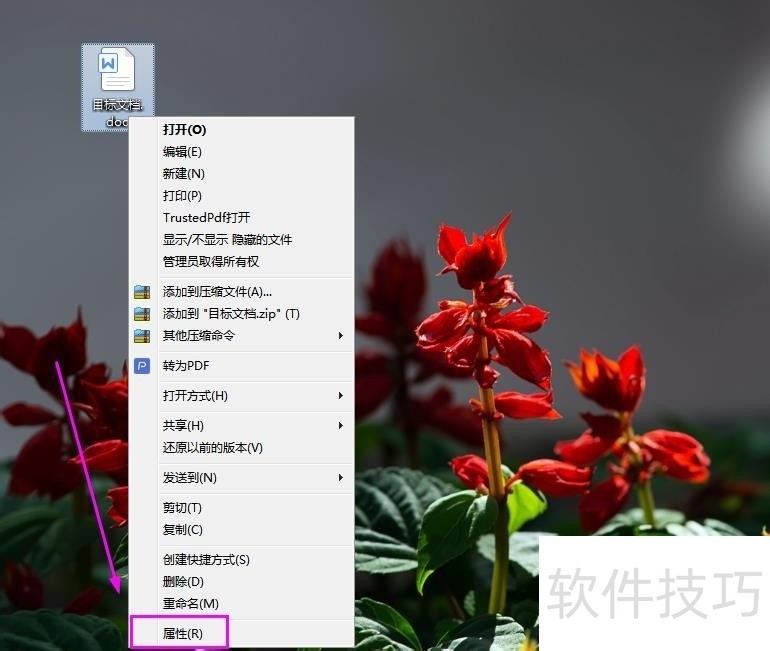
2、 进入“属性”界面后,我们可以在“常规”信息中看见目标文档的“占用空间:316KB”END1双击打开“目标文档”,进入“目标文档”界面

2、 进入“目标文档”界面后,我们可以看到“目标文档”中,有很多张图片,如下图所示END1点击鼠标左键任意选中一张图片
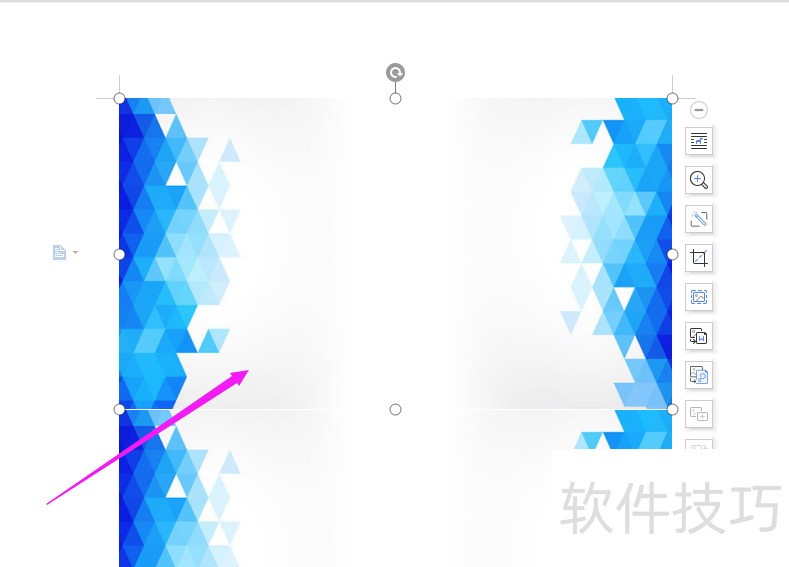
2、 点击正上方导航栏中的“图片工具-压缩图片”,进入“压缩图片”界面
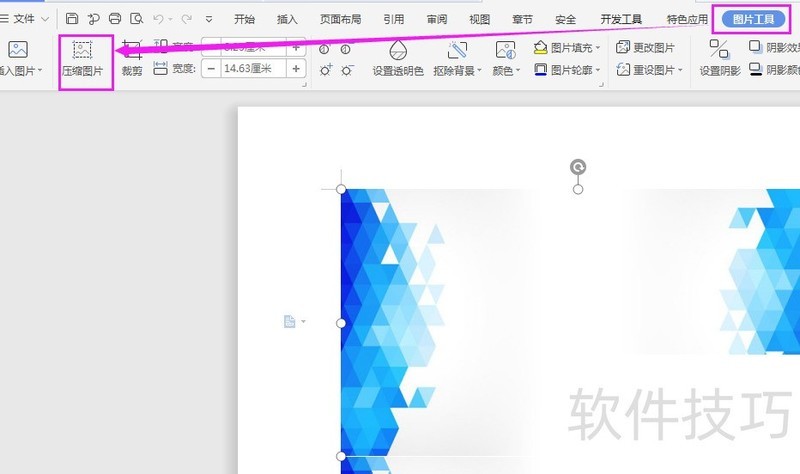
3、 可以对“选中的图片(S)”压缩,或对“文档中的所有图片(A)”压缩END1选择“应用于”中的“选中的图片(S)”压缩,再从“更改分辨率”中更改分辨率,默认为:打印(P),分辨率为:200dpi
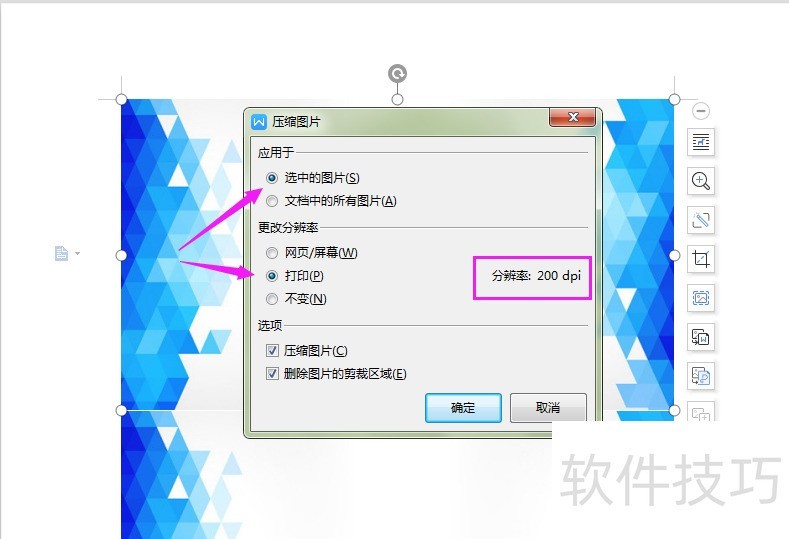
2、 这个时候,我们可以在“更改分辨率”中,选择“网页/屏幕(W)”,分辨率为:96dpi,点击“确定”即可将“选中的图片”压缩END1选择“应用于”中的“文档中的所有图片(A)”压缩,再从“更改分辨率”中更改分辨率,默认为:打印(P),分辨率为:200dpi
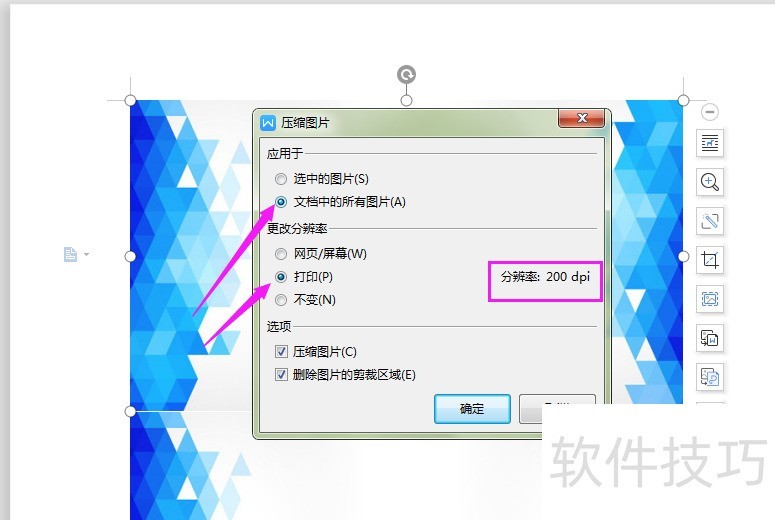
2、 同“选中的图片(S)压缩步骤”,我们可以在“更改分辨率”中,选择“网页/屏幕(W)”,分辨率为:96dpi,点击“确定”即可将“文档中的所有图片”压缩
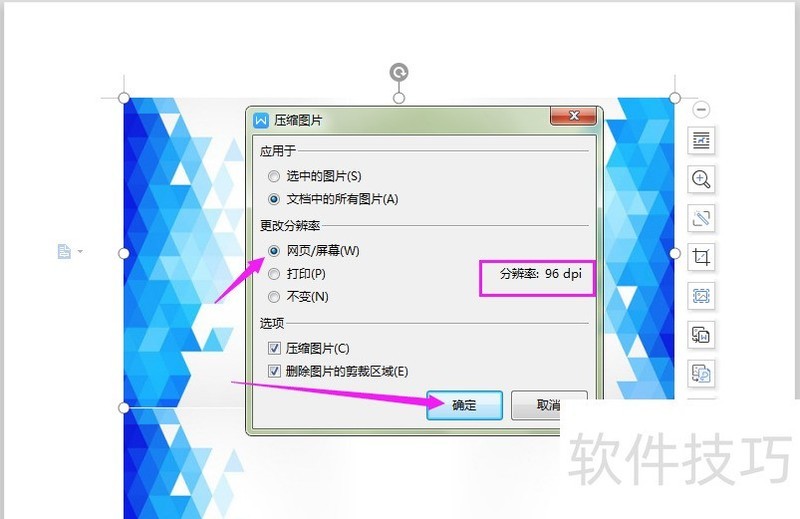
文章标题:怎样用Word压缩图片?
文章链接://www.hpwebtech.com/jiqiao/212459.html
为给用户提供更多有价值信息,ZOL下载站整理发布,如果有侵权请联系删除,转载请保留出处。
相关软件推荐
其他类似技巧
- 2025-01-22 09:03:01Word中如何插入偏方部首
- 2025-01-20 08:20:03word如何设置打印当前页
- 2025-01-20 07:32:01word中如何批量居中图片
- 2025-01-18 10:35:01Word段后20磅怎么设置
- 2025-01-12 10:32:01Word文字技巧—如何用Word制作印章
- 2025-01-12 08:10:02Word怎么让插入直接访问存储器内部没有填充颜色
- 2025-01-08 09:03:01Word如何插入空心弧
- 2025-01-08 07:57:01怎么让Word文档插入的空心弧内部没有填充颜色
- 2025-01-06 12:20:01Word中如何多文档合并
- 2025-01-06 07:45:02Word如何让插入的云形标注内部没有填充颜色
Microsoft Office Word2007软件简介
Microsoft Office Word 2007 是一款老牌的办公软件套装,可以实现办公软件最常用的文字、表格、演示等多种功能。word2007内存占用低,运行速度快,体积小巧。word2007具有强大插件平台支持,免费提供海量在线存储空间及wps文字文档模板,支持阅读和输出PDF文件,全面兼容微软Office97-2010格式(doc/docx/xls/xlsx/ppt/p... 详细介绍»









